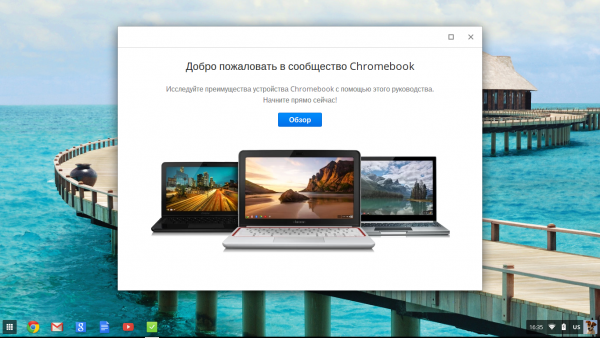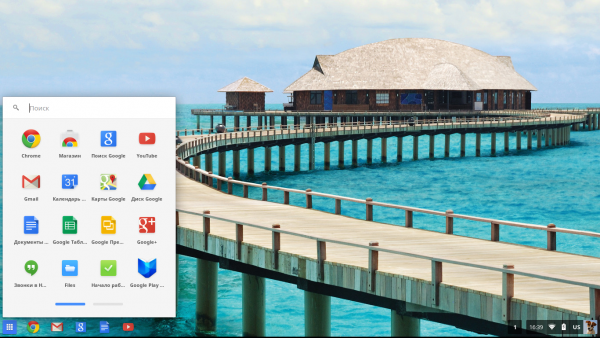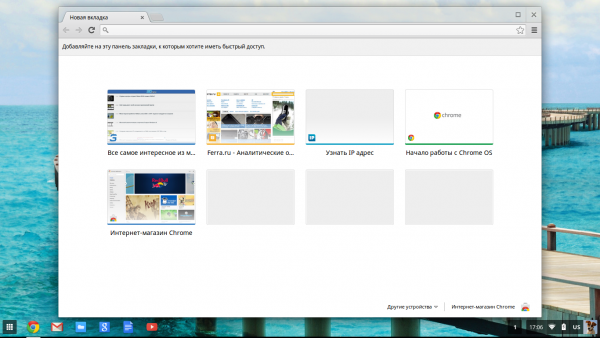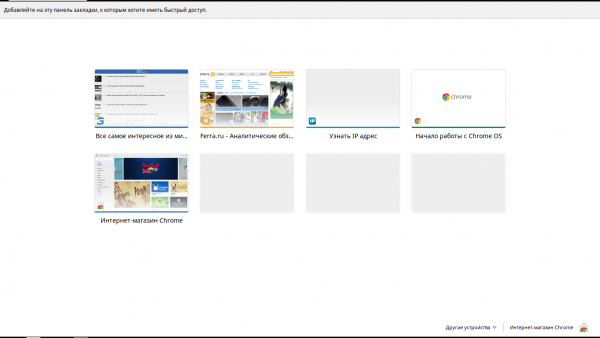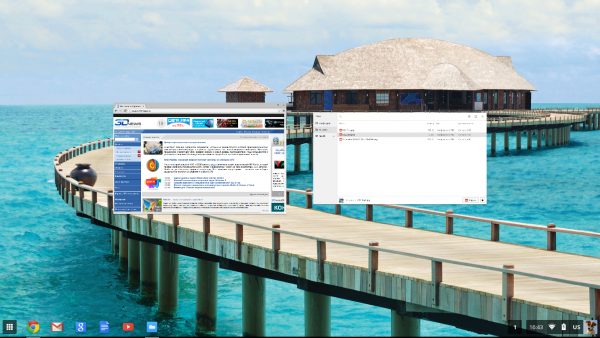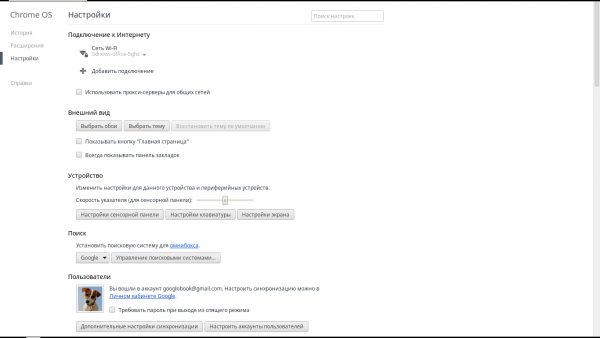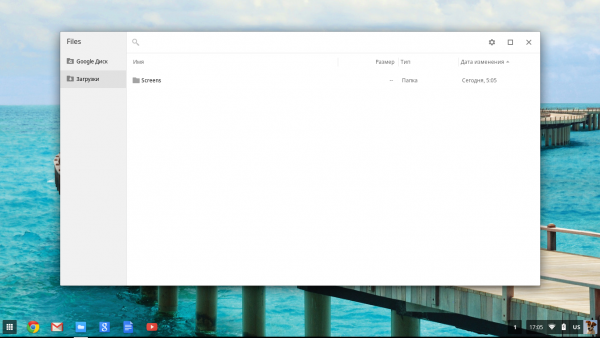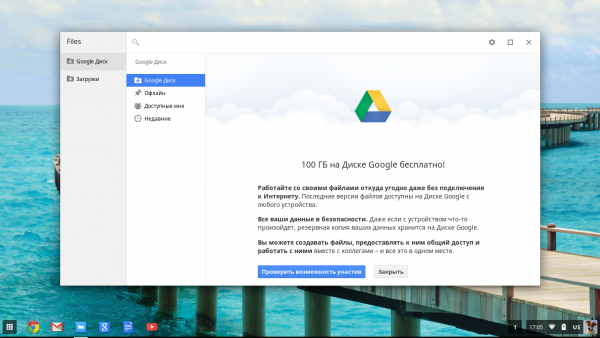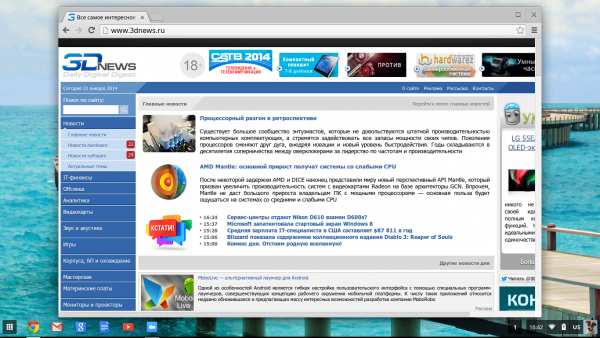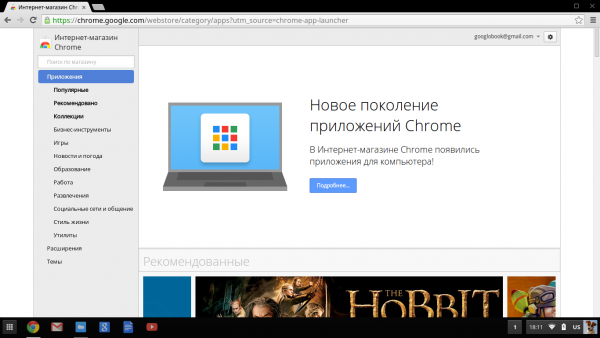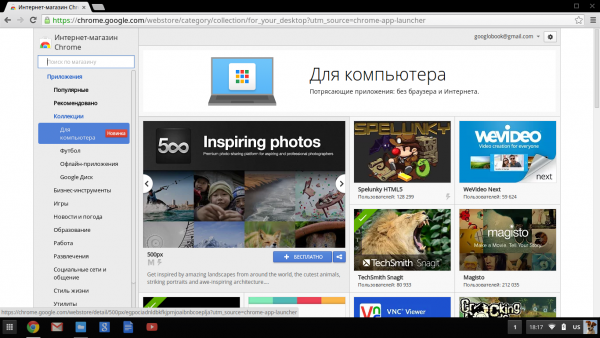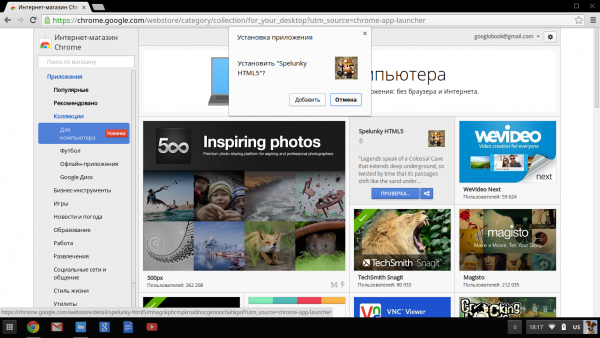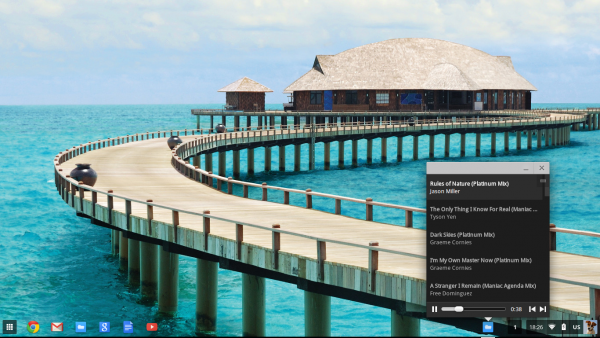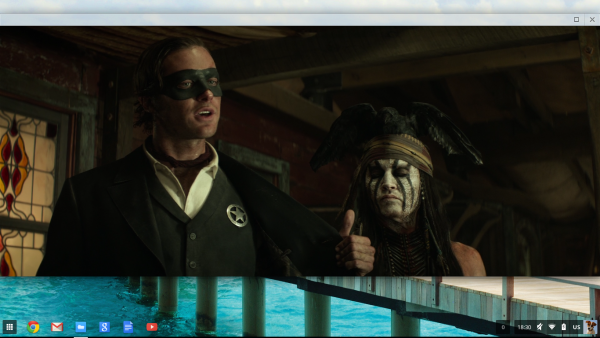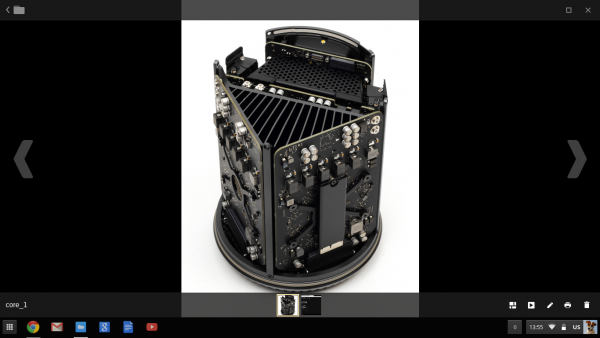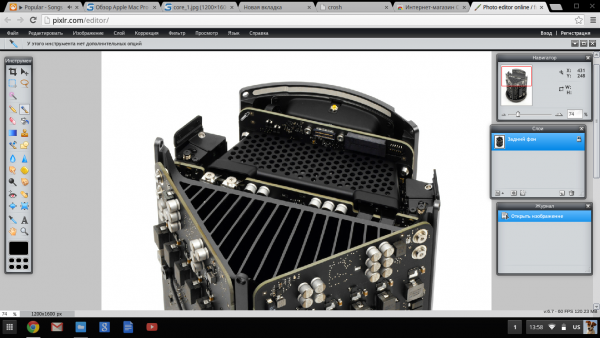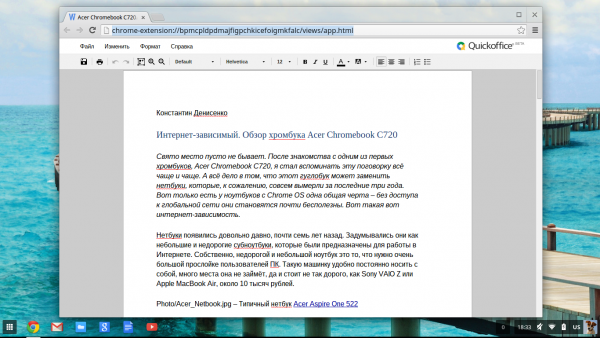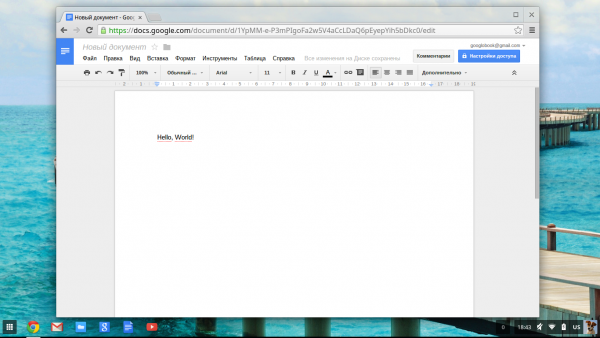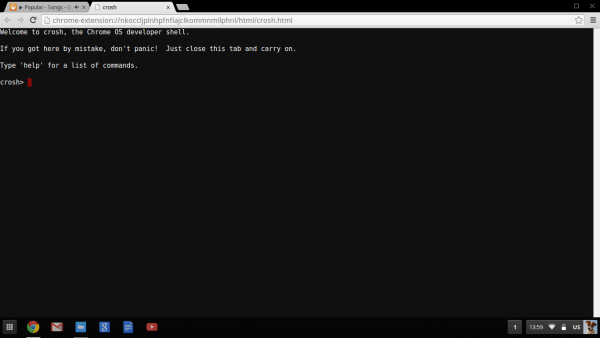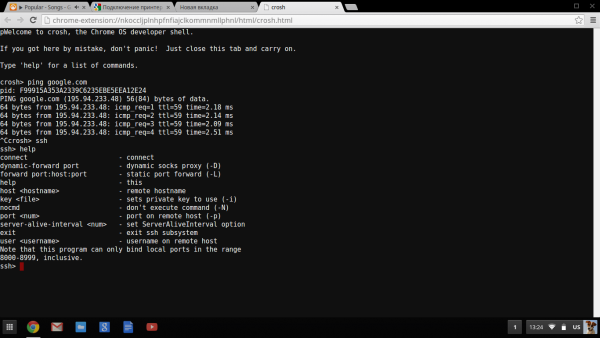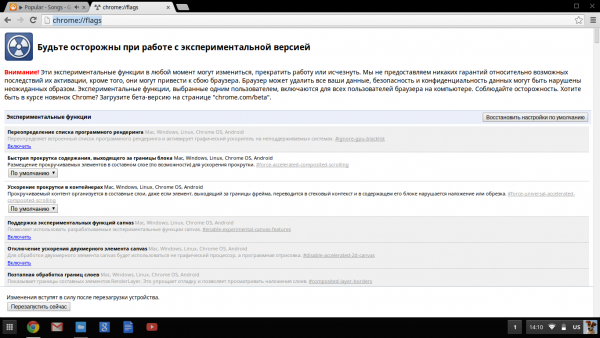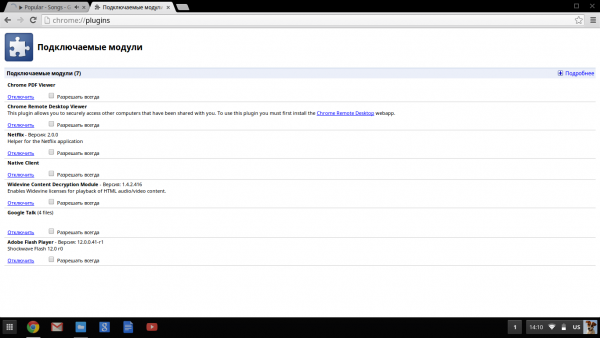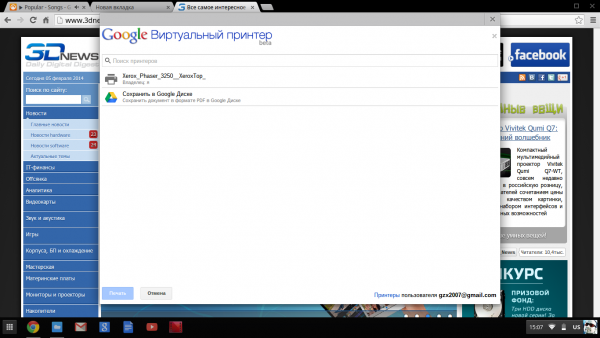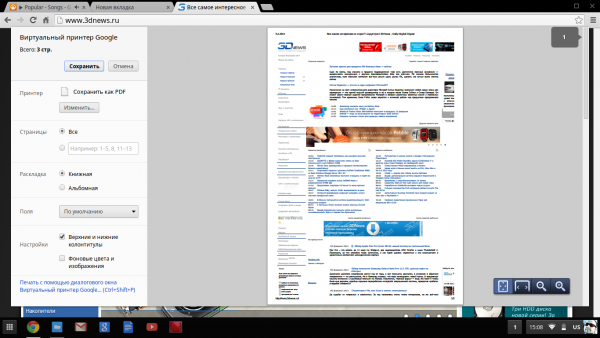Обзор хромбука Acer Chromebook C720: интернет-зависимый
Характеристики. Комплектация. Внешний вид
Нетбуки появились довольно давно, больше шести лет назад. Задумывались они как небольшие и недорогие субноутбуки, предназначенные для работы в Интернете. Собственно, недорогой и небольшой ноутбук — это то, что нужно очень большой прослойке пользователей ПК. Такую машинку удобно постоянно носить с собой, много места она не займёт, да и стоит не так дорого, как какой-нибудь Sony VAIO Pro 13 или Apple MacBook Air.
Типичный нетбук Acer Aspire One 522
Однако на деле нетбуки оказались не так хороши, как многим хотелось бы. Начать с того, что были они медленными, даже очень медленными. Несмотря на то, что Intel каждый год совершенствовала свои «Атомы» и даже достаточно оперативно выпустила двухъядерные варианты таких CPU, производительность нетбуков оставалась где-то на уровне плинтуса. После выхода процессоров серии AMD Brazos она стала немного повыше, особенно в мультимедийном плане, тем не менее появление Apple iPad стало если не последней, то уж точно одной из самых главных причин вымирания нетбуков.
Apple iPad Air, самая-самая свежая и навороченная версия яблочного планшета на момент написания этой статьи
Большинству пользователей «яблочный» планшет с металлическим корпусом и — что самое главное — оптимизированной под небыстрый процессор операционной системой пришёлся по вкусу куда больше, чем медленный пластиковый нетбук. Впрочем, сравнивать производительность процессоров ARM и x86 будет не совсем корректно, поэтому мы оставим рассказы о борьбе нетбуков с планшетами и перейдём к хромбукам.
В Европе и США хромбуки известны уже два года, ведь именно в 2011 году на ежегодной конференции Google I/O были представлены одни из первых серийных «Гуглобуков»: Samsung Series 5 и Acer ZGB. Год спустя был выпущен хромбук Acer C710, ну а в ноябре прошлого года появилась третья модель хромбука Acer, C720. Именно она и попала в тестовую лабораторию 3DNews.
Acer Chromebook C720
Диагональ экрана Acer Chromebook C720 равна 11,6 дюйма, а его цена в российской рознице на момент выхода этой статьи составляет 9 990 рублей. Если судить по этим двум характеристикам, наш сегодняшний подопытный очень сильно похож на нетбук. Вот только внутри него вместо обычного жесткого диска находится твердотельный накопитель. Наличие SSD — это, несомненно, плюс. Тем более что для Chrome OS не нужны большие объёмы свободного пространства, а «маленькие» твердотельные накопители стоят не очень дорого. При этом толщина хромбука не очень большая, почти два сантиметра — это гораздо меньше, чем у обычного «нетбучного кирпича». Вот только есть одна не совсем приятная деталь — нетбукам не было нужно постоянное подключение к Интернету, а ноутбукам с Chrome OS оно порой практически необходимо.
С первого взгляда Acer Aspire C720 не отличить от обычного ноутбука с небольшим экраном. Сомнения возникают только при детальном осмотре — логотип Chrome, расположенный на крышке ноутбука, немного смущает и поначалу кажется лишним, хоть и красивым дополнением к общей картине.
Если открыть крышку ноутбука, то сомнения в его происхождении только увеличиваются. У клавиатуры нет ряда клавиш Fn, вместо них были установлены мультимедийные кнопки, используемые в Chrome OS. Ну а завершает странную картину отсутствие клавиши Windows, которая обычно находится в левом нижнем углу клавиатуры.
Клавиатура у Acer Chromebook C720 получилась нормальной для устройств подобного класса, то есть дешёвых ноутбуков. Ход кнопок непривычно короткий, зато клавиатурный блок при работе прогибается не очень сильно. Впрочем, за это стоит благодарить малую толщину ноутбука, а не металлическую подложку. Разумеется, никакой подсветки клавиш у нашего подопытного нет — не тот класс устройств.
Датчик освещённости и микрофон расположены в верхнем правом углу клавиатуры
Сенсорная панель Acer Chromebook C720 приятно удивила. В Google смогли сделать то, что не всегда получалось даже у именитых производителей ноутбуков, — смастерить отличные драйверы тачпада. Поэтому сенсорная панель нашего подопытного оказалась очень приятной в работе, даже несмотря на свой малый размер (93х52 мм). Схема работы тачпада у хромбука немного схожа с таковой у трекпадов Apple. Сам он — одна большая кнопка (хотя нажимается туже, нежели его аналоги от «яблочной компании»), а если надо воспользоваться «правой кнопкой мыши», то придётся прикоснуться к тачпаду двумя пальцами.
Также тачпад поддерживает пару основных жестов — прокрутку вверх и вниз двумя пальцами, а для перемещения между интернет-страницами в открытой вкладке можно воспользоваться горизонтальной прокруткой двумя пальцами. Жаль, но «щипка» для изменения масштаба разработчиками не предусмотрено.
Портов и разъёмов у Acer Chromebook C720 примерно столько же, сколько у самого обычного ультрабука. Пара USB-разъёмов (левый порт поддерживает даже USB 3.0), HDMI, комбинированный аудиоразъём и разъём для карт памяти. На заднем торце есть место для сим-карты, но в нашей модификации С720 модем установлен не был.
На днище ноутбука нет ничего примечательного, хотя после первого взгляда на обратную сторону Acer Chromebook C720 возникает твёрдая уверенность, что чего-то тут не хватает. И действительно не хватает: здесь нет наклейки «Windows 8», которую все производители стали клеить на днище своих лэптопов.
| Acer Chromebook C720 (C720-29552G01aii) | |
|---|---|
| Процессор | Intel Celeron 2955U 1,4 ГГц (без поддержки Turbo Boost); 2 Мбайт L3; Два вычислительных ядра, TDP 15 Вт |
| Набор микросхем | Неизвестно |
| Графический контроллер | Intel HD Graphics |
| Экран | 11,6 дюйма; 1366x768, TN; Матовое покрытие, LED-подсветка; Модель матрицы неизвестна |
| Оперативная память | 2 Гбайт DDR3-1600 (память распаяна на материнской плате, без возможности расширения) |
| Жесткий диск | SSD 16 Гбайт (Kingston RBU-SNS4151S3/16G) |
| Интерфейсы | 1 x USB 3.0 1 x USB 2.0 1 x HDMI 1 x выход на наушники (mini-jack 3,5 мм) |
| Wi-Fi | 802.11a/b/g/n, 2x2, 2,4 и 5,0 ГГц (Atheros AR5BMD22) |
| Bluetooth | 4.0 |
| Сетевой адаптер | Нет |
| Оптический привод | Нет |
| Разъем флеш-карт | SD (SDHC/SDXC) |
| Звук | Два динамика, один микрофон |
| Батарея | Встренная, 45 Вт·ч (3750 мА·ч, 11,4 В) 3 плоских элемента питания |
| Блок питания | 65 Вт (19 В, 3,42 А) |
| Прочее | Для работы необходимо подключение к Интернету |
| Размер, мм | 288х202х19,1–24,3 |
| Масса, кг | 1,202 |
| Операционная система | Chrome OS (v. 32.0.1700.103) |
| Ориентировочная цена, рублей | 9 900 |
С учётом цены хромбука (которая, напомним, не превышает 10 000 рублей), его технические характеристики можно назвать отличными. Ну а если сравнивать его по спецификациям со старыми нетбуками, то можно только порадоваться, что вместо процессоров Intel Atom (или AMD Brazos) используется Intel Celeron, а вместо жесткого диска — SSD-накопитель, пусть даже и смешного объема, всего 16 Гбайт, которых, впрочем, «Хромооси» вполне хватит. Отдельно же мы удивились Wi-Fi-адаптеру C720, который может работать в диапазоне 5 ГГц. Пока что поддержка таких частот встречается далеко не в каждом ноутбуке или роутере.
Днище Acer Chromebook C720 держится на тринадцати винтах и большом количестве пластиковых защёлок.
Вся начинка Acer Chromebook C720 скомпонована очень плотно, на манер ультрабуков. Из занятных особенностей можно отметить несколько крупных электролитических конденсаторов, которые подключены к материнской плате отдельными длинными проводами. Есть ощущение, что этот изящный ход продиктован попыткой с минимальными издержками адаптировать для хромбука уже готовую плату от какой-то другой модели.
Для отвода тепла от процессора Intel Celeron 2955U используется стандартная система охлаждения, которая состоит из тепловой трубки, радиатора и небольшой турбины. Для процессора с TDP в 15 Вт этого должно хватить.
Процессор Intel Celeron 2955U со снятой системой охлаждения
Небольшая система охлаждения Acer Chromebook C720
Оперативная память распаяна на материнской плате хромбука — самостоятельно поменять её нельзя. В нашей модификации Acer C720 было установлено 2 Гбайт памяти, но пустые контактные площадки недвусмысленно намекают на то, что изготовить версию с большим объёмом оперативки для Acer не проблема.
Твердотельный накопитель у Acer Chromebook C720 оказался не совсем обычным: это Kingston RBU-SNS4151S3/16G с невиданным ранее интерфейсом M.2. Такой интерфейс постепенно приходит на смену слишком большому для ультратонких ноутбуков mSATA. К разъёму M.2 может быть подключена одна из трёх известных шин: SATA, PCIe (по сути это может быть не встречавшийся прежде интерфейс SATA Express) или даже USB 3.0 — здесь всё зависит от фантазии производителя. Также через подобный разъём могут быть подключены и модули беспроводной связи. Скорее всего, так и сделано в модификации Acer C720 с сотовым модемом: около вентилятора СО есть место для второго разъёма M.2.
Накопитель Acer Chromebook C720 крупным планом
Поменять такой накопитель можно самостоятельно, но тестовая лаборатория 3DNews.ru не советует этого делать. Вполне возможно, что после такого апгрейда хромбук не распознает новый накопитель или превратится в пластиковый кирпич — довольно дорогой для обычного пластикового кирпича.
Батарея у нашего подопытного встроенная, она состоит из трёх плоских элементов питания и имеет ёмкость 45 Вт·ч (3750 мА·ч, 11,4 В). Внутри Acer Chromebook C720 с диагональю экрана в 11,6 дюймов такая батарея смотрится очень и очень неплохо.
Работа с устройством. Выводы
⇡#Оценка качества изображения, звука, уровня шума и времени автономной работы
Экраны практически всех недорогих ноутбуков всегда можно записать в минусы устройств, и Acer Chromebook C720 не стал исключением. В этом портативном ПК используется TN-матрица с разрешением 1366х768 пикселей, её диагональ составляет, как мы уже говорили, 11,6 дюйма. Пожалуй, PPI — это единственное, с чем повезло нашему подопытному. Потому что по всем остальным параметрам экран отвратительный. Есть у производителей портативных ПК такая славная традиция: они уже даже научились ставить пристойные матрицы в дешёвые планшеты, но в ноутбуках ценой до $1 000 такой роскоши не положено.
Максимальная светимость белого поля составляет жалкие 190 кд/м2, а чёрного — 2,46 кд/м2. В результате статическая контрастность, при выставлении максимальной яркости, будет находиться на уровне 77:1 (у Nexus 7, для сравнения, 875:1). Впрочем, пользователи ноутбуков к такому привычны: качество «картинки» на дисплее Acer Chromebook C720 будет примерно таким же, как у его аналогов с Windows на борту.
С качеством звука дела у нашего героя обстоят не так плохо, как с дисплеем, особенно если учесть невысокую цену хромбука. Низких частот, ему, разумеется, не хватает, но это компенсируется отсутствием хрипов даже на максимальной громкости.
Система охлаждения справлялась со своей работой отлично (хотя, быть может, это заслуга ОС). Во время тестов нам так и не удалось услышать вой вентилятора Acer Chromebook C720. В процессе тестирования мы старались нагрузить ноутбук «тяжёлыми» сайтами с Flash и одновременным воспроизведением музыки и видео. В итоге кулер хромбука работал негромко, в обычном офисе его не слышно, разве что в тихой комнате его шум будет слегка заметен.
Со временем автономной работы хромубуку тоже повезло. При максимальной яркости экрана время постоянного воспроизведения Full HD-видео составило 5 часов и 30 минут. Такой показатель редко встречается среди ноутбуков с Windows — похожие результаты смог продемонстрировать только Lenovo Thinkpad X240 с двумя аккумуляторами общей ёмкостью 48 Вт·ч. Если вместо просмотра видео начать бороздить просторы сети Интернет, то хромбук проработает даже немного дольше: в нашем случае он смог продержаться 350 минут при максимальной яркости дисплея.
⇡#Операционная система Chrome OS, первое включение и начало работы
Вся суть операционной системы Chrome OS познаётся при самом первом включении ноутбука. Первое, что необходимо сделать пользователю, это установить соединение с Интернетом. Затем следует классическое лицензионное соглашение, а уже после его принятия предлагается ввести логин и пароль от существующего аккаунта Google. Также можно создать новый аккаунт или запустить гостевой сеанс.
Начало работы с Chrome OS
По оформлению рабочего стола и окон Chrome OS напоминает Windows, вот только к разнообразным вирусам эта операционная система нечувствительна по двум причинам. Во-первых, создана она на основе ядра Linux, а во-вторых, все приложения работают «в песочнице», что также осложняет потенциальный взлом системы. Хотя, конечно, это не даёт гарантии от «социального хака», замены официального сайта макетом или банального подбора простого пароля к учётной записи Google.
В операционной системе доступен всего один рабочий стол, в левом нижнем углу которого находится кнопка «панели запуска приложений Chrome», которую можно назвать аналогом знаменитой кнопки «Пуск». А в правом нижнем углу притаились часы и системные индикаторы вместе со счётчиком уведомлений. Справа от кнопки запуска панели Chrome OS расположены ярлыки программ, которые, по замыслу разработчиков, будут использоваться чаще всего. Если ход ваших мыслей не такой, как у Google, то эти значки можно заменить любыми другими или просто удалить их с панели.
Панель запуска приложений Chrome. Почти как «Пуск», только проще
Рабочий стол Chrome OS предназначен только для окон и красоты. Окна может открывать и перемещать сам пользователь, а вот за красоту отвечают разработчики Google, которые запретили создавать или хранить на рабочем столе любые файлы или ярлыки. Зато можно поменять обои, спасибо хоть за это. Кстати, кнопка закрытия окна расположена там же, где её и привыкли видеть пользователи «окошек», — справа сверху. Также открытое окно можно свернуть в трей или прикрепить к левому или правому углу экрана.
Типичное открытое окно в Chrome OS
В Chrome OS предусмотрен полноэкранный режим работы приложений — его можно включить только нажатием кнопки клавиатуры, которая расположена на месте клавиши F4. В таком режиме все окна разворачиваются на полный экран, а панели окна и рабочего стола скрываются с экрана.
Браузер chrome OS открыт на весь экран
Быстро переключаться между окнами (в том числе открытыми в полноэкранном режиме) можно при помощи соседней клавиши, которая расположена на месте F5.
Переключение окон с живыми миниатюрами
О доступных пользователю настройках Chrome OS стоит написать отдельно. Таких настроек в системе практически нет. Самая серьёзная из них — это изменение разрешения экрана и способа работы с двумя дисплеями. Затем, по убыванию важности, идёт выбор произвольной папки загрузки файлов. В Chrome OS нельзя изменить время автоматического отключения дисплея или повлиять на работу автоматической регулировки яркости.
Настройки браузера и операционной системы
⇡#Файловый менеджер и работа с файлами
Несмотря на то, что основной упор в Chrome OS сделан на онлайн-приложения и браузер, у операционной системы есть простой файл-менеджер, в котором, правда, доступны только самые базовые функции. С его помощью можно копировать, переименовывать, удалять или перемещать папки и файлы, а также создавать новые директории и архивы. Это, конечно, не самый большой набор функций, но обычному пользователю вряд ли потребуется что-то более сложное.
Файловый менеджер Chrome OS
По умолчанию пользователю доступны только две папки — это «Загрузки», и «Google Диск», который можно отключить в настройках системы. Если потребуется сохранить что-либо в памяти хромбука, то делать это придётся в папке «Загрузки». Для хранения собственных файлов на накопителе Acer Chromebook C720 пользователю доступно около 9 Гбайт.
Облачная папка Google Drive
В файл-менеджере Chrome OS можно работать с архивами следующих типов: zip, .rar, .tar, .tar.gz (.tgz) и .tar.bz2 (.tbz2). Извлечь файлы можно из всех перечисленных архивов, а вот заархивировать что-либо через файл-менеджер можно только в zip-архив. Пожалуй, в погоне за простотой ОС Google смогла обогнать в том числе и Apple: в Chrome OS нет даже корзины, в которую обычно перемещаются удалённые файлы, — фарш невозможно провернуть назад.
⇡#Браузер Chrome и магазин приложений
Браузер Chrome — основа операционной системы Chrome OS, а также главное из немногочисленных действительно установленных в системе приложений. Большинство же приложений для этой ОС будет открываться в браузере, и, кроме того, именно там находятся скупые настройки самой системы. Пожалуй, можно сказать, что Chrome OS — это единственная операционная система, построенная вокруг браузера.
Браузер Chrome OS, вроде бы обычный Google Chrome
С помощью встроенного браузера можно делать всё тоже самое, что и в браузере Google Chrome в Windows или OS X. Синхронизация с Google, а также интернет-магазин Chrome здесь тоже имеются. Разве что по каким-то причинами в Google не озаботились поддержкой платформы Java в Chrome OS, а вот JavaScript будет работать без проблем.
Магазин приложений, единственный источник программ для Chrome OS
В интернет-магазине Chrome находятся все поддерживаемые операционной системой приложения и расширения для браузера. Установка приложений в Chrome OS ничем не отличается от подобной установки в браузере Google Chrome.
Раздел «для компьютера», также доступный в Chrome на других платформах
Установка приложения в Chrome OS
Вот только в большинстве случаев приложение или игра не будет скачиваться на хромбук — просто в панели запуска приложений появится ярлык, внутри которого будет обычная ссылка.
⇡#Работа с мультимедиа: фото, видео и музыка
Chrome OS поддерживает самые распространённые форматы и контейнеры аудио и видео: 3gp, .avi, .mov, .mp4, .m4v, .m4a, .mp3, .mkv, .ogv, .ogm, .ogg, .oga, .webm, .wav, MPEG4, H264, vp8, DIVX, XVID, Theora, AAC и MR-NB. К сожалению, на этом «всеядность» медиаплеера заканчивается, а никакие сторонние аудио- или видеоплееры установить нельзя. Среди поддерживаемых форматов очень сильно не хватает кодека AC3, который часто встречается внутри контейнера mkv и большинства видео в mkv, которое в большом количестве можно обнаружить на разных торрент-трекерах.
Аудиоплеер Chrome OS можно свернуть в отдельную иконку, в правом нижнем углу
Поэтому если в контейнере будет использован какой-либо неподдерживаемый формат аудио или видео, то кино запустится без звука или не запустится вовсе.
Видеоплеер Chrome OS так просто в иконку не спрятать, но ему это и не нужно.
Флеш поддерживается — соответствующий плагин в системе предустановлен. Так что онлайн-кинотеатры, видеоплеер «Вконтакте» или YouTube будут работать без проблем, хотя видео в формате 720p может совсем немного притормаживать, а вот с воспроизведением музыки из онлайн-плееров у нас не возникнет никаких трудностей.
С картинками дела обстоят попроще. Chrome OS способна открывать все популярные виды изображений: .bmp, .gif, .jpg, .jpeg, .png, и даже .webp. В системе есть простой редактор фотографий, но вот с фотографиями в формате Raw поработать не получится — этот формат «Хромоось» не поддерживает, да и процессорной мощности у Acer Chromebook C720 для нормальной работы с такими изображениями маловато.
Обработка фото во встроенном графическом редакторе
Если же с фотографией или картинкой надо сделать что-то посерьёзнее, то стоит установить какое-нибудь приложение из магазина приложений Google. К счастью, в официальном интернет-магазине очень много бесплатных приложений на любой вкус.
Обработка фото в приложении Pixlr.com, установленном из магазина Chrome
Никакой «Офис» установить на хромбук нельзя, но в Chrome OS всё же можно немного поработать с документами. Операционная система поддерживает самые востребованные форматы текстовых файлов: .doc, .docx, .xls и .xlsx. Не забыты и презентации в формате .pptp и .pptpx, а также файлы .txt и .pdf, хотя к последним четырём типам файлов Chrome OS относится как к музейным экспонатам. Смотреть их содержимое можно, а вот редактировать — нет.
Если поддерживаемые «офисные» файлы сохранены в памяти ноутбука, то просматривать или редактировать их можно даже без доступа к Интернету. Однако те файлы, которые были сохранены в приложении Google Docs, будут доступны только в онлайне, если, конечно, предварительно не сохранить их на накопителе ноутбука.
Пример работы в Google Docs
А вот создать новый «офисный» файл в штатном режиме можно только при подключении к Интернету, в приложении Google Docs. Всё дело в том, что сохранённые в памяти хромбука офлайн-документы открываются только в предустановленной бета-версии QuickOffice, которую невозможно запустить никаким другим образом.
Поэтому если хромбук не подключён к глобальной сети, то создать новый документ не получится (при запуске приложения «Документы» всегда запускается Google Docs). Это досадное недоразумение можно обойти: сохранить на накопителе хромбука шаблоны (пустые файлы) необходимых вам форматов, «клонировать» их, переименовать и потом уже работать с ними через QuickOffice. Не самое простое решение, но других пока нет — Большой Брат не для того сделал вам дешёвый ноутбук, чтобы вы работали со своими файлами без его ведома.
⇡#Терминал Chrome OS и скрытая мощь операционной системы
Несмотря на общую ограниченность или «закрытость» Chrome OS, обычному пользователю оставили возможность работать с неким подобием терминала, в котором есть даже доступ к SSH. По умолчанию терминал запускается при помощи сочетания клавиш ctrl+alt+t и открывается в отдельной вкладке браузера.
Открытое окно терминала
Набор доступных пользователю команд не очень велик. Из терминала можно попинговать Google, вычислить путь до него через команду Tracepath или же настроить сетевой маршрут через команду route.
Ping и SSH
Ещё в Chrome OS осталось несколько интересных фишек, которые встречаются в браузере Chrome. Так, в строке адреса можно набрать команду Chrome:/flags для включения тестовых возможностей операционной системы или ввести Chrome:/plugins для управления установленными плагинами. А для получения списка всех «внутренних ссылок» можно набрать адрес Chrome://chrome-urls. Всё как и в обычном Google Chrome.
⇡#Лечение интернет-зависимости Acer ChromeBook C720 народными средствами
Без доступа ко всемирной сети Интернет Acer ChromeBook C720 будет почти бесполезен, потому что большинство «установленных» приложений на самом деле находятся на удалённых серверах, а объём его накопителя не так велик, чтобы хранить на нём большое количество видео и аудио. В автономном режиме можно запустить немногие работающие без Интернета приложения, например предварительно установленный и настроенный пользователем Gmail Offline, проиграть аудио или видео с накопителя ноутбука или внешнего носителя. Также можно отредактировать сохранённые локально офисные документы или запустить калькулятор. Впрочем, если доступной сети Wi-Fi поблизости нет, то есть несколько других простых способов подключится к Интернету. Например, купить версию Acer ChromeBook C720 с установленным модемом либо подключить к нему смартфон или USB-модем.
К сожалению, в нашей модификации Acer ChromeBook C720 не был установлен модем. Поэтому для лечения интернет-зависимости нашего подопытного мы попытались использовать горчичники и банкисмартфоны и USB-модемы, которые нашлись в редакции.
Отношения Chrome OS со смартфонами складываются непросто. Apple iPhone, как и смартфоны с Windows Phone, от хромбука можно только заряжать — о доступе к памяти телефонов или использовании этих аппаратов в качестве модемов при помощи старого, доброго USB-кабеля стоит забыть сразу. Ситуация с Android оказалась немногим лучше. Никакого доступа к памяти аппаратов (как внутренней, так и карт памяти) с этой ОС нет, а вот использовать такие смартфоны в качестве модема можно только условно.
Мы пробовали подключить к хромбуку смартфоны HTC Chacha, Sony Xperia ZL и LG G2. В режиме модема наш подопытный смог заработать только с первыми двумя аппаратами, а вот с LG G2 всё остановилось на процессе «инициализация модема», который, казалось, мог длиться вечно. Вероятно, в такой несовместимости одной ОС от Google с другой ОС от Google виноваты разработчики LG, которые изменили стандартные протоколы соединения смартфона с компьютером.
Конечно, из этой ситуации можно выйти по-другому — включить на смартфонах раздачу Интернета при помощи Wi-Fi (потому что раздача Интернета при помощи Bluetooth не получится), но в таком случае заряд батареи телефона (особенно с Android на борту) будет расходоваться довольно быстро. А если заряжать такой смартфон от Acer C720, то и заряд аккумулятора хромбука можно растратить быстрее обычного.
С модемами Yota (4G LTE) и Beeline 4G (ZTE MF 823) не возникло никаких проблем. Оба модема работают по принципу эмуляции Ethernet, поэтому спустя пару минут после подключения такого модема в системе появляется порт Ethernet, к которому хромбук немедленно «подключается».
Стоит помнить, что кроме вышеописанных способов есть ещё один, очень радикальный метод лечения интернет-зависимости, который подойдёт далеко не всем. У ноутбуков с Google OS можно включить «режим разработчика» и установить какой-нибудь «лёгкий» дистрибутив Linux, который может обходиться без постоянного доступа в Интернет, — например, для таких целей может подойти ArchLinux. Однако стоит помнить, что свободного места на накопителе Acer Chromebook C720 при этом не прибавится, да и есть неплохой шанс потерять гарантию на хромбук, что в некоторых случаях может быть совсем неприятно.
Доступ к принтерам в Chrome OS реализован очень непросто: подключение принтера или сканера к хромбуку ни к чему не приведёт — операционная система просто не заметит подключённого устройства. Поэтому если потребуется распечатать что-либо на бумаге, то придётся идти по единственному предусмотренному Google пути: подключать виртуальный принтер Google.
Виртуальным принтером Google может стать любой принтер, предварительно подключенный к компьютеру c Win XP, Windows 7 или OS X и выходом в Интернет. Если же сам принтер поддерживает облачную печать и может подружиться c Google, то можно обойтись без компьютера.
Впрочем, если полувиртуального принтера Google поблизости нет, то можно распечатать нужный файл в .pdf, который будет сохранён в папку «загрузки». И отправить его «на печать» по почте или по старинке, флешечкой. Спасибо Google за такую возможность.
Что касается железа, то Acer Chromebook C720 — это типичный нетбук хорошего уровня. Из хорошего у него есть достаточно приличный процессор, ёмкий аккумулятор и более-менее удобные клавиатура с тачпадом. Из плохого — традиционно ужасный дисплей и посредственный звук. Дизайн устройства непритязательный, но и не совсем уж топорный. Если не забывать о цене — напомним, 9 990 рублей — то вряд ли возникнет желание придираться к нему.
Конечно, при всём при этом приходится мириться с одним большим недостатком Chrome OS — постоянной потребностью операционной системы в подключении к Интернету. Поэтому если придётся часто использовать Acer Chromebook C720 в открытом поле, то стоит подумать о покупке USB-модема.
Перспективы интернет-зависимых лэптопов в России пока туманны, хотя в США у них хорошо получилось найти своё место на рынке. В Интернете всё чаще встречаются новости о том, что хромбуки почти в пять раз обогнали по продажам макбуки. Или о том, что каждый пятый проданный в США ноутбук — планшет с Windows RT и фотографией котёнканоутбук с Chrome OS. Тем не менее вашему покорному слуге Acer Chromebook C720 понравился, поэтому он и получает медаль «Выбор редактора».
Дополнение: важный момент, который мы, быть может, недостаточно хорошо прояснили: хромбук Acer хорош с точки зрения железа — за мало денег вы получаете неплохой процессор, хорошее шасси, отличный тачпад и приятную клавиатуру. При этом сама Chrome OS для жизни не очень приспособлена — если вы не готовы с ней мириться, то лучше быстренько заменить её каким-нибудь другим Linux без постоянной привязки к Интернету. И вот тогда выданная нами медалька покажется вам полностью оправданной.